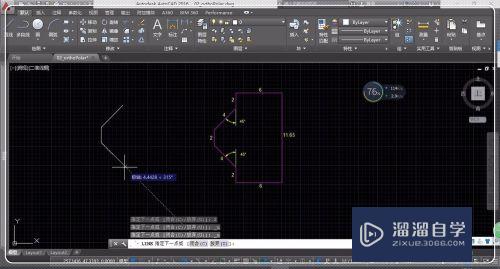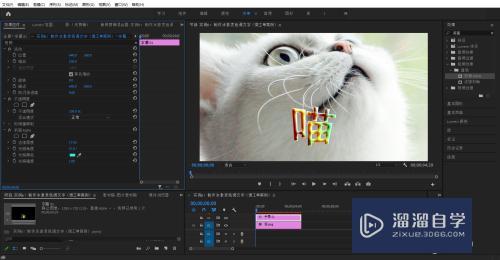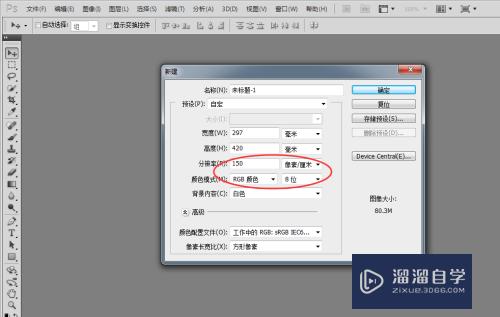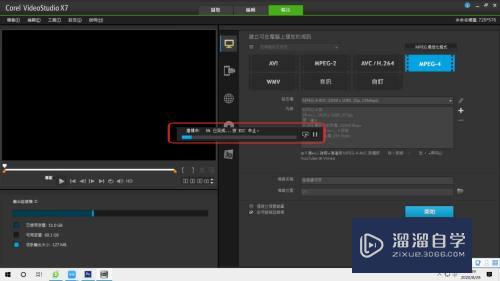caxa CAD怎么以不同点样式显示点(cad如何显示点样式)优质
在caxa CAD工程制图过程中。在插入点后。图形上毫无变化。不知道是否已成功插入点。并且有时候点的样式多样化。那么caxa CAD怎么以不同点样式显示点?大家可以试试下面小渲的方法。
工具/软件
硬件型号:微软Surface Laptop Go
系统版本:Windows7
所需软件:caxa CAD
方法/步骤
第1步
在CAXA CAD电子图板中打开或绘制需要显示点的图形。如图所示。

第2步
单击菜单栏上的“工具”选项”“点样式”图标。如图所示。
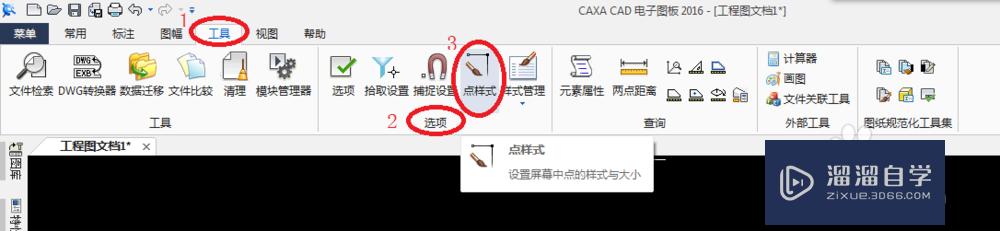
第3步
此时。弹出“点样式”对话框。如图所示。
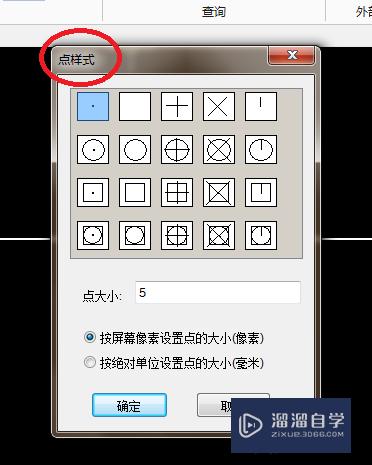
第4步
点击选择要更改为的点样式图标。并输入点大小的尺寸。如图所示。
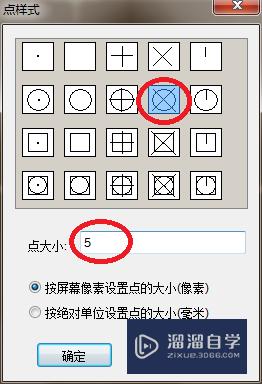
第5步
单击“确定”图标。如图所示。
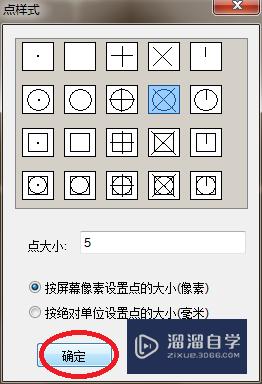
第6步
最终结果如图所示。
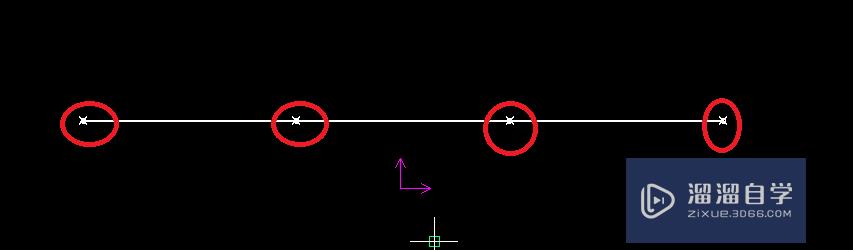
以上关于“caxa CAD怎么以不同点样式显示点(cad如何显示点样式)”的内容小渲今天就介绍到这里。希望这篇文章能够帮助到小伙伴们解决问题。如果觉得教程不详细的话。可以在本站搜索相关的教程学习哦!
更多精选教程文章推荐
以上是由资深渲染大师 小渲 整理编辑的,如果觉得对你有帮助,可以收藏或分享给身边的人
本文标题:caxa CAD怎么以不同点样式显示点(cad如何显示点样式)
本文地址:http://www.hszkedu.com/58332.html ,转载请注明来源:云渲染教程网
友情提示:本站内容均为网友发布,并不代表本站立场,如果本站的信息无意侵犯了您的版权,请联系我们及时处理,分享目的仅供大家学习与参考,不代表云渲染农场的立场!
本文地址:http://www.hszkedu.com/58332.html ,转载请注明来源:云渲染教程网
友情提示:本站内容均为网友发布,并不代表本站立场,如果本站的信息无意侵犯了您的版权,请联系我们及时处理,分享目的仅供大家学习与参考,不代表云渲染农场的立场!